![最佳 Chrome 扩展程序用于反向图片搜索 [2025 排名]](https://img.lenso.ai/blog/best-chrome-extensions/best-chrome-extensions?updatedAt=1749627943559&tr=w-930,h-720)
预览:
Chrome 扩展程序使日常网页使用更加便捷。您可能已经在使用广告拦截器、SEO 工具或其他生产力扩展程序。现在是将反向图片搜索工具添加到列表中的最佳时机。看看最佳的 Chrome 扩展程序,用于反向图片搜索!
如何使用反向图片搜索?
反向图片搜索 在日常任务中非常有用。它可以用于工作或个人浏览网页时。以下是一些使用场景:
- 了解您的图片是否出现在网上以及是否被滥用
- OSINT 调查
- 版权图片搜索(检查您的作品是否可能被滥用)
- 地点搜索(通过照片找到地点)
- 检查图片表现(对营销或 SEO 有用)
- 用图片购物
- 寻找灵感(发现相似图片素材)
如果这引起了您的注意,现在是时候探索并下载最佳的 Chrome 反向图片搜索扩展程序。
最佳 Chrome 扩展程序用于反向图片搜索 [2025 排名]
1. lenso.ai 反向图片搜索
.jpg?updatedAt=1749545746403)
使用 lenso.ai 反向图片搜索 Chrome 扩展程序,您可以轻松搜索:
- 人物
- 复制品(版权图片搜索)
- 地点
- 相关或相似图片
感谢此扩展,您可以:
- 通过图片搜索: 在任何网站上的图片上点击右键,选择 “使用 lenso.ai 通过图片搜索。”
- 通过选择搜索: 点击扩展图标或从右键菜单选择 “使用 lenso.ai 通过选择搜索”,对网页上任意选定区域执行反向图片搜索。
- 通过文本搜索: 在网站上高亮任何文本,右键点击,选择 “使用 lenso.ai 通过文本搜索。”
2. Search by image
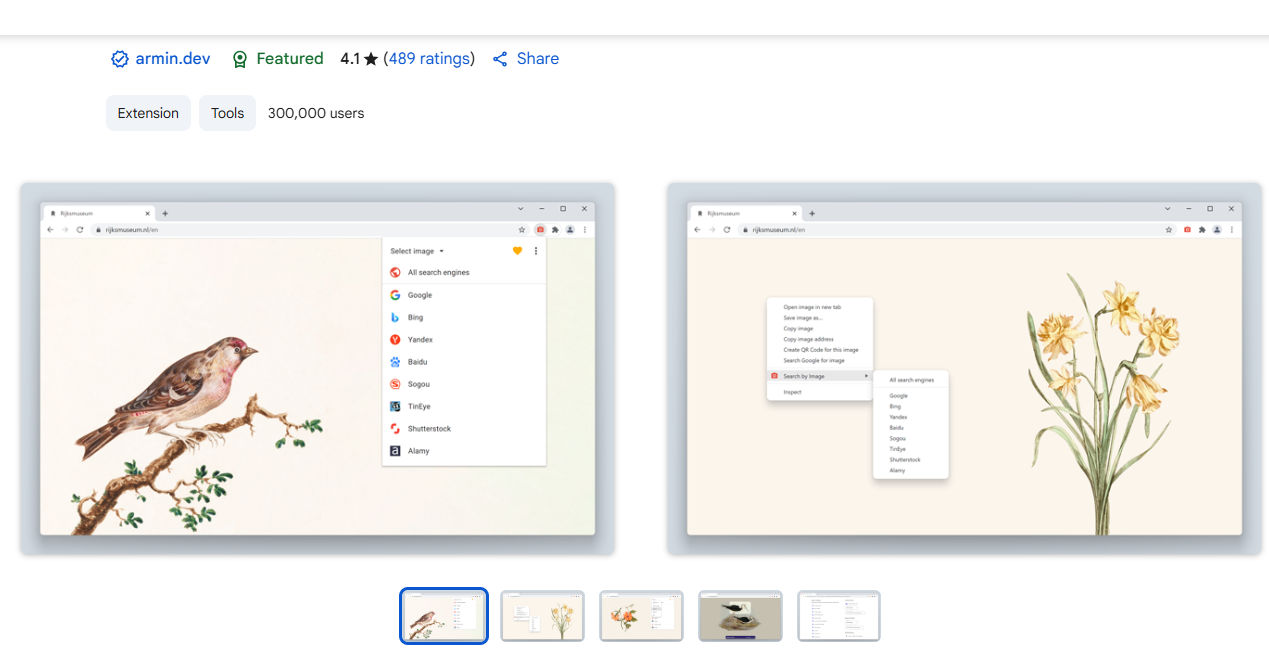
这是最受欢迎的 Chrome 反向图片搜索扩展程序之一。它包含多种图片搜索工具,方便您在多个来源中检查图片。
您只需右键点击任意图片,然后选择特定的图片搜索引擎,或者点击 “所有搜索引擎” 同时搜索所有引擎。
此外,在扩展设置中,您可以找到 支持的搜索引擎完整列表,并可自定义符合您偏好的快捷列表。
3. RevEye
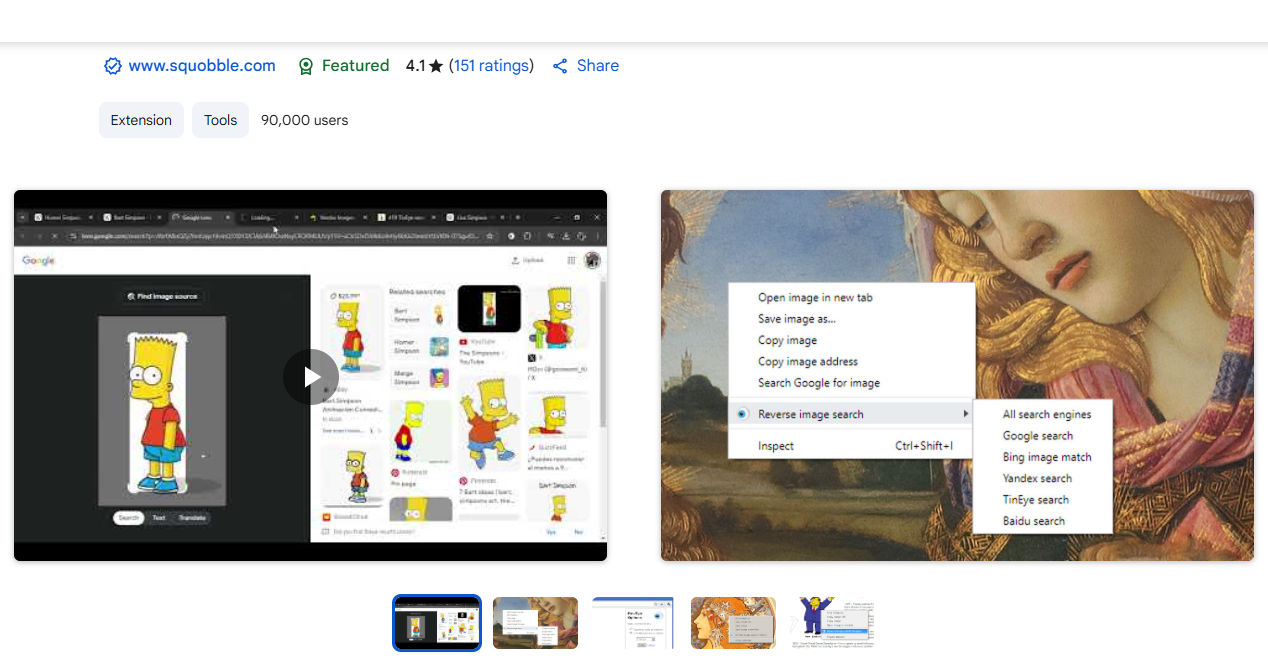
RevEye 工作方式类似于 Search by Image 扩展,但提供的图片搜索引擎选项更少。如果您寻找非常特定的内容,可能找不到。不过,您可以添加自定义的反向图片搜索工具。
4. TinEye
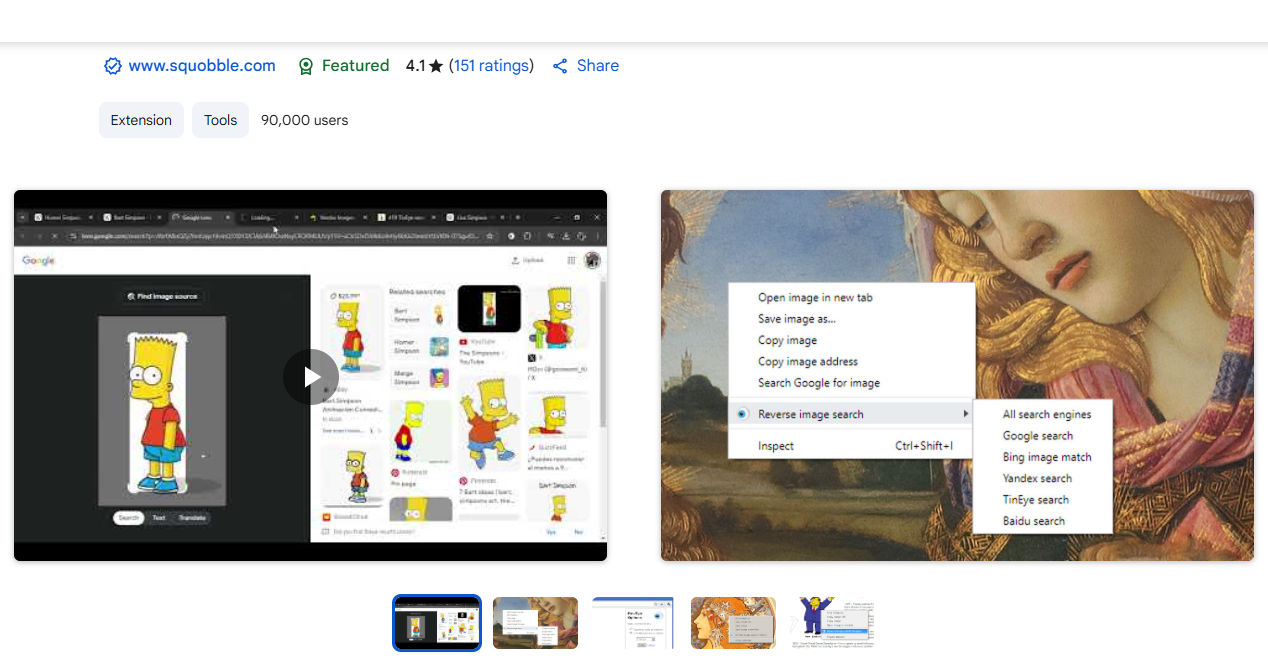
TinEye 是最早的反向图片搜索工具之一。它适合进行一般图片搜索和查找复制品。但由于其索引有限,可能无法提供大量高质量结果。
它的使用方式与大多数图片搜索扩展相同:右键点击图片即可查看结果。
5. Facecheck
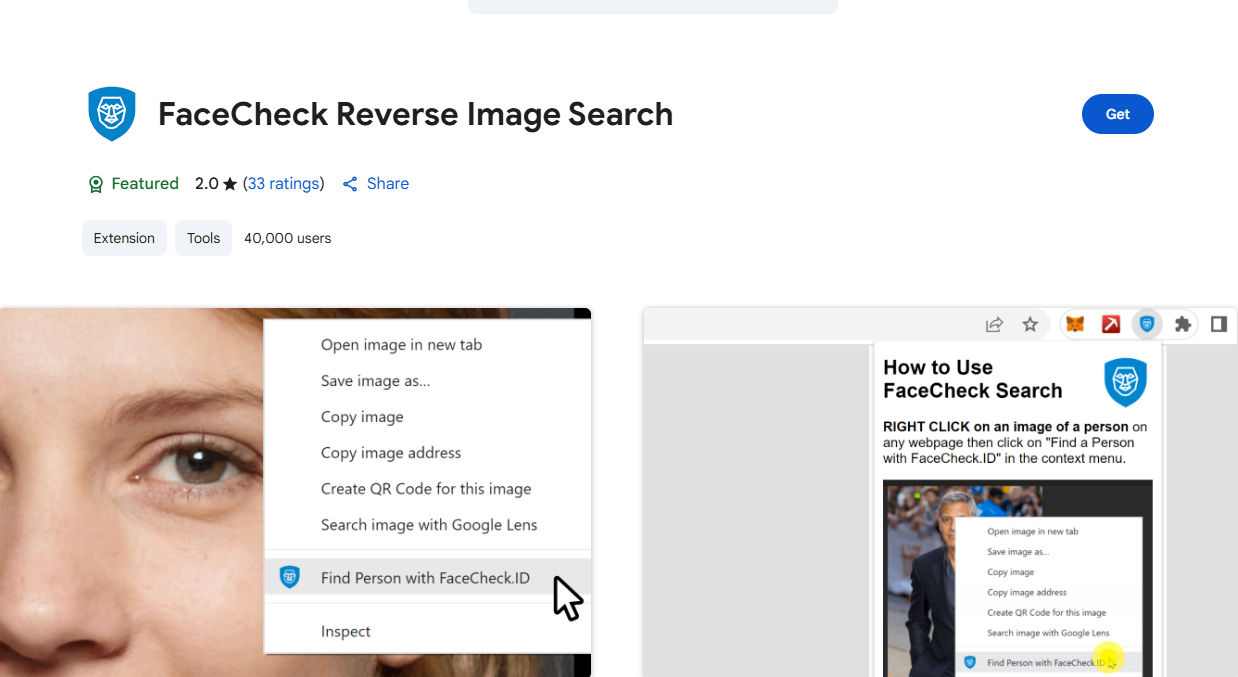
Facecheck 专为人物搜索设计。如果您想将人脸搜索与复制品(版权)图片搜索结合使用,建议使用 lenso.ai 扩展程序。
但如果您只对人脸搜索感兴趣,Facecheck 也值得一试。





